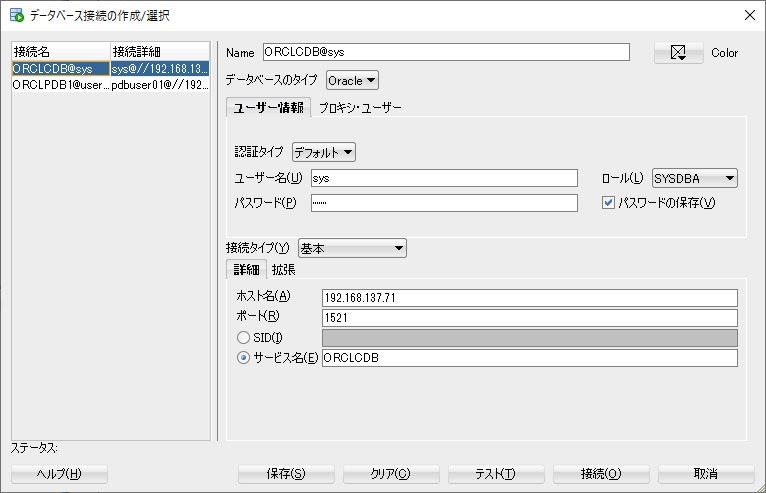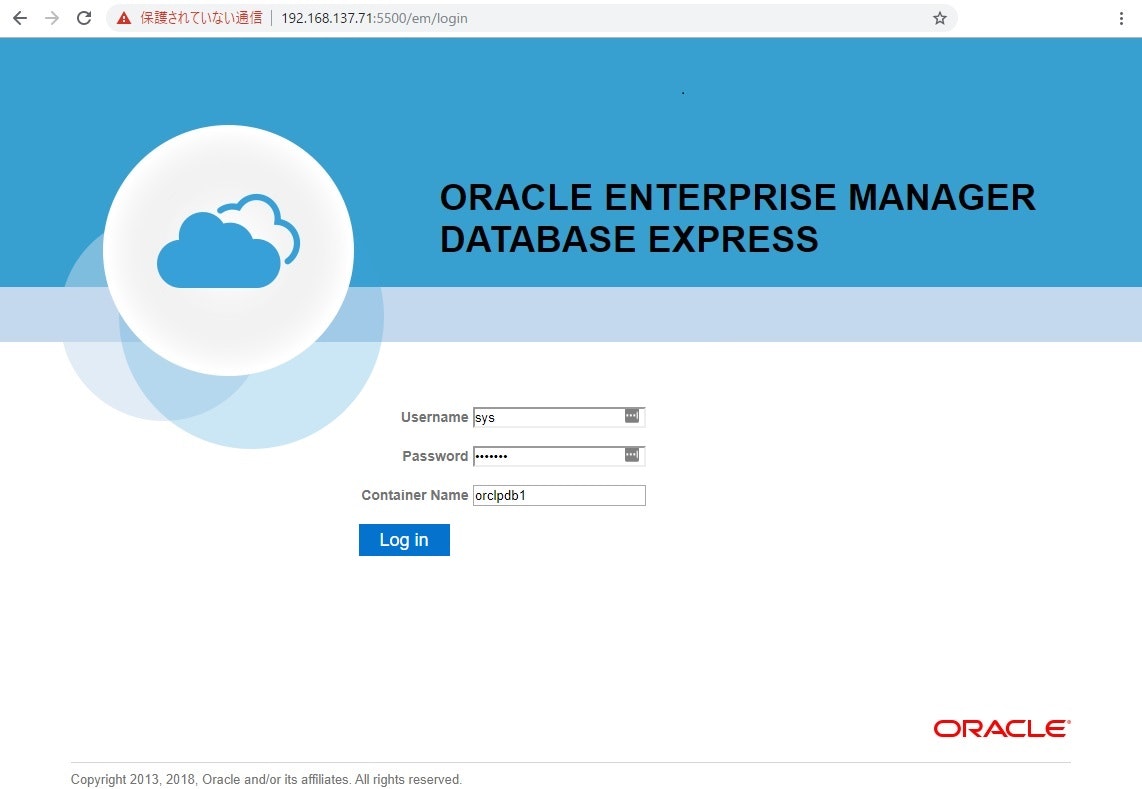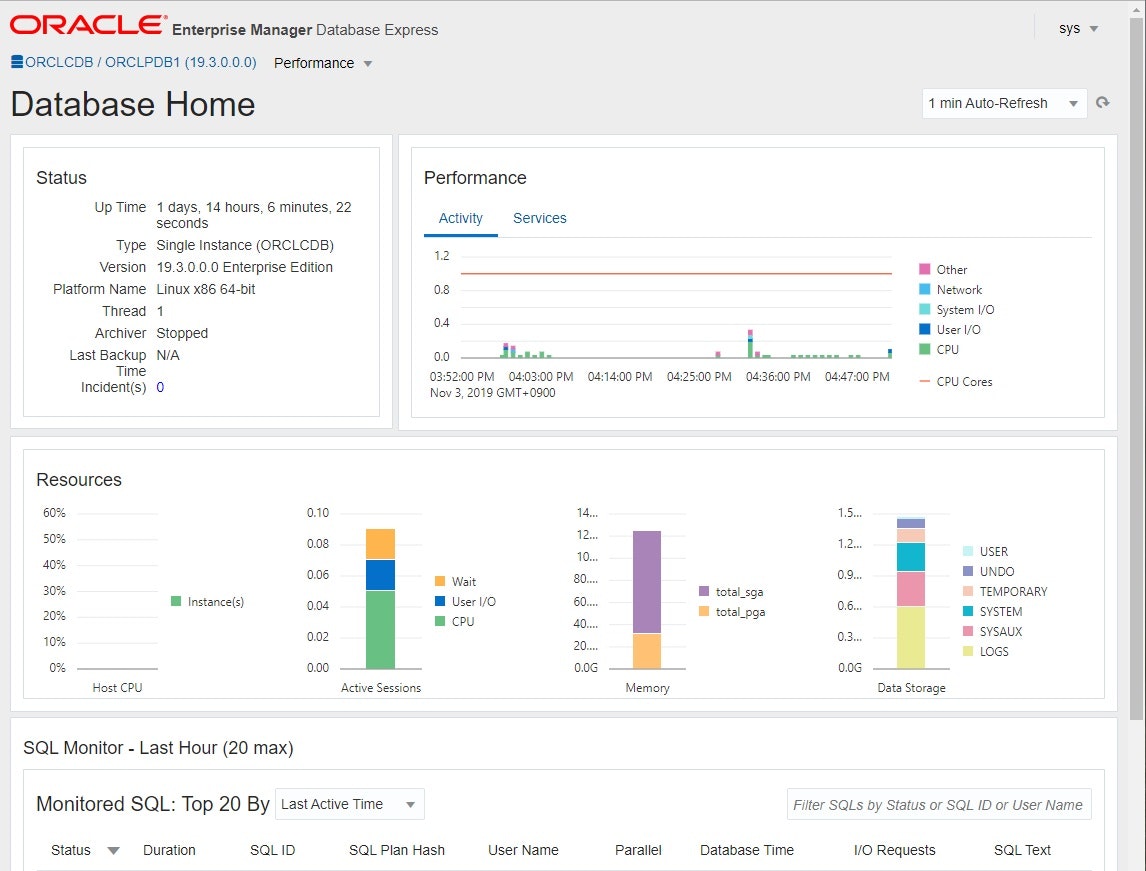Oracle 19cをCentOS7.7にCUIからインストールしてみる
参考
Database Installation Guide for Linux
環境
CentOS Linux release 7.7.1908
事前準備
Oracle Preinstallation RPM をインストール
参考: Installing Oracle Database Using RPM Packages - Running RPM Packages to Install Oracle Database
/tmp など適当な場所にダウンロードしてからyumでlocalinstallで実行する
# curl -OL https://yum.oracle.com/repo/OracleLinux/OL7/latest/x86_64/getPackage/oracle-database-preinstall-19c-1.0-1.el7.x86_64.rpm
# yum -y localinstall oracle-database-preinstall-19c-1.0-1.el7.x86_64.rpm
Oracle本体のインストール
以下のサイトからインストール用のrpmをダウンロード
https://www.oracle.com/database/technologies/oracle-database-software-downloads.html
https://www.oracle.com/technetwork/jp/database/enterprise-edition/downloads/index.html
ダウンロードしてきたrpmファイルを指定してインストールを実行
# yum -y localinstall oracle-database-ee-19c-1.0-1.x86_64.rpm
Loaded plugins: fastestmirror, langpacks
Examining oracle-database-ee-19c-1.0-1.x86_64.rpm: oracle-database-ee-19c-1.0-1.x86_64
Marking oracle-database-ee-19c-1.0-1.x86_64.rpm to be installed
Resolving Dependencies
--> Running transaction check
---> Package oracle-database-ee-19c.x86_64 0:1.0-1 will be installed
--> Finished Dependency Resolution
gitlab_gitlab-ee/x86_64/signature | 836 B 00:00:00
gitlab_gitlab-ee/x86_64/signature | 1.0 kB 00:00:00 !!!
gitlab_gitlab-ee-source/signature | 836 B 00:00:00
gitlab_gitlab-ee-source/signature | 951 B 00:00:00 !!!
Dependencies Resolved
==============================================================================================================
Package Arch Version Repository Size
==============================================================================================================
Installing:
oracle-database-ee-19c x86_64 1.0-1 /oracle-database-ee-19c-1.0-1.x86_64 6.9 G
Transaction Summary
==============================================================================================================
Install 1 Package
Total size: 6.9 G
Installed size: 6.9 G
Downloading packages:
Running transaction check
Running transaction test
Transaction test succeeded
Running transaction
Installing : oracle-database-ee-19c-1.0-1.x86_64 1/1
[INFO] Executing post installation scripts...
[INFO] Oracle home installed successfully and ready to be configured.
To configure a sample Oracle Database you can execute the following service configuration script
as root: /etc/init.d/oracledb_ORCLCDB-19c configure
Verifying : oracle-database-ee-19c-1.0-1.x86_64 1/1
Installed:
oracle-database-ee-19c.x86_64 0:1.0-1
Complete!
デフォルトで /opt/oracle 以下にインストールされる。
Databaseの作成とconfigure
※ORACLE_SID と ORACLE_HOME を環境変数に設定し、configureを実行
# export ORACLE_BASE=/opt/oracle
# export ORACLE_HOME=$ORACLE_BASE/product/19c/dbhome_1
# export ORACLE_SID=ORCLCDB
# /etc/init.d/oracledb_ORCLCDB-19c configure
Configuring Oracle Database ORCLCDB.
[WARNING] [DBT-11209] Current available memory is less than the required available memory (1,515MB)
for creating the database.
CAUSE: Following nodes do not have required available memory :
Node:localhost Available memory:930.7305MB (953068.0KB)
Prepare for db operation
8% complete
Copying database files
31% complete
Creating and starting Oracle instance
32% complete
36% complete
40% complete
43% complete
46% complete
Completing Database Creation
51% complete
54% complete
Creating Pluggable Databases
58% complete
77% complete
Executing Post Configuration Actions
100% complete
Database creation complete. For details check the logfiles at:
/opt/oracle/cfgtoollogs/dbca/ORCLCDB.
Database Information:
Global Database Name:ORCLCDB
System Identifier(SID):ORCLCDB
Look at the log file "/opt/oracle/cfgtoollogs/dbca/ORCLCDB/ORCLCDB.log" for further details.
Database configuration completed successfully.
The passwords were auto generated, you must change them by connecting
to the database using 'sqlplus / as sysdba' as the oracle user.
oradata以下のファイル構成
デフォルトで以下のような感じになっている
※ ORACLE_SID=ORCLCDB
/opt/oracle/oradata
|--ORCLCDB
| |--control01.ctl
| |--control02.ctl
| |--ORCLPDB1
| | |--sysaux01.dbf
| | |--system01.dbf
| | |--temp01.dbf
| | |--undotbs01.dbf
| | |--users01.dbf
| |--pdbseed
| | |--sysaux01.dbf
| | |--system01.dbf
| | |--temp012019-11-02_02-33-18-414-AM.dbf
| | |--undotbs01.dbf
| |--redo01.log
| |--redo02.log
| |--redo03.log
| |--sysaux01.dbf
| |--system01.dbf
| |--temp01.dbf
| |--undotbs01.dbf
| |--users01.dbf
ポートを開放
# firewall-cmd --permanent --add-port=1521/tcp
# firewall-cmd --permanent --add-port=5500/tcp
# firewall-cmd --reload
ユーザ:oracle でDBを使用するための環境設定
oracleユーザに切り替え
# su - oracle
~/.bash_profileに環境変数を追加し、$ORACLE_HOME/bin へのパスも通す
export ORACLE_SID=ORCLCDB
export ORACLE_BASE=/opt/oracle
export ORACLE_HOME=$ORACLE_BASE/product/19c/dbhome_1
export PATH=$PATH:$ORACLE_HOME/bin
※ORACLE_SID, ORACLE_HOMEはconfigure実行時と同じ設定
(先にこちらを設定してからsudoでconfigureしても良いかも)
シェルに設定を反映
$ source ~/.bash_profile
SQLclで接続
sqlplusでも良いが、出力整形が楽で見やすいのでSQLclを使用
$ sql / as sysdba
確認
# 出力を整形して見やすく設定
SQL> set sqlformat ansiconsole
# コンテナ内を確認
SQL> SELECT NAME, CON_ID, DBID, CON_UID, GUID FROM V$CONTAINERS ORDER BY CON_ID;
NAME CON_ID DBID CON_UID GUID
CDB$ROOT 1 2794305375 1 86B637B62FDF7A65E053F706E80A27CA
PDB$SEED 2 1304945324 1304945324 964D5C96F6B71383E055000000000001
ORCLPDB1 3 3849451649 3849451649 964D860AFD092C9CE055000000000001
# PDBステータスを確認
SQL> SELECT PDB_ID, PDB_NAME, STATUS FROM DBA_PDBS ORDER BY PDB_ID;
PDB_ID PDB_NAME STATUS
2 PDB$SEED NORMAL
3 ORCLPDB1 NORMAL
# PDBのOPEN_MODEを確認
SQL> SELECT NAME, OPEN_MODE, RESTRICTED, OPEN_TIME FROM V$PDBS;
NAME OPEN_MODE RESTRICTED OPEN_TIME
PDB$SEED READ ONLY NO 02-NOV-19 02.44.48.418000000 AM +09:00
ORCLPDB1 READ WRITE NO 02-NOV-19 02.45.10.232000000 AM +09:00
sys, system のパスワードを設定
SQL> alter user sys identified by sys_passwd;
SQL> alter user system identified by system_passwd;
※デフォルトで、change_on_install、managerなどのパスワードではログインできなくなっている
接続先DBの変更
現在の接続先を確認
SQL> show con_name
CON_NAME
------------------------------
CDB$ROOT
↑ CDBに接続している
接続先をORCLPDB1に変更
SQL> alter session set container = ORCLPDB1;
TableSpaceの作成
CREATE TABLESPACE tbs_01
DATAFILE '/opt/oracle/oradata/ORCLCDB/ORCLPDB1/tbs_01.dbf' SIZE 10M
AUTOEXTEND ON NEXT 500K MAXSIZE 100M
/
CREATE TEMPORARY TABLESPACE tbs_temp_01
TEMPFILE '/opt/oracle/oradata/ORCLCDB/ORCLPDB1/tbs_temp_01.dbf'
SIZE 5M AUTOEXTEND ON TABLESPACE GROUP tbs_grp01
/
userの作成
SQL> CREATE USER user01 IDENTIFIED BY passwd01
DEFAULT TABLESPACE tbs_01
TEMPORARY TABLESPACE tbs_temp_01
/
SQL> GRANT CONNECT TO user01;
SQL> GRANT RESOURCE TO user01;
PDB(ORCLPDB1)に接続してみる
構文: sql [user]/[password]@//[host]:[port]/[接続先DB];
$ sql user01/passwd01@//localhost:1521/ORCLPDB1
クライアントPCから SQL Developerで接続
ユーザー(user01)での接続設定
※user01は orclpdb1に作成したので、orclpdb1 をサービス名に指定する
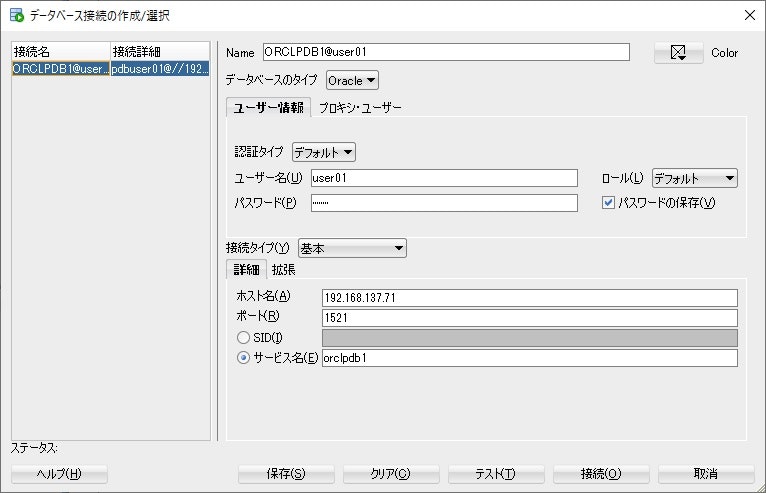
sysでのCDBへの接続設定
サービス名はlsnrctlで確認可能
$ lsnrctl status
LSNRCTL for Linux: Version 19.0.0.0.0 - Production on 02-NOV-2019 19:32:52
Copyright (c) 1991, 2019, Oracle. All rights reserved.
Connecting to (DESCRIPTION=(ADDRESS=(PROTOCOL=TCP)(HOST=localhost)(PORT=1521)))
STATUS of the LISTENER
------------------------
Alias LISTENER
Version TNSLSNR for Linux: Version 19.0.0.0.0 - Production
Start Date 02-NOV-2019 02:23:37
Uptime 0 days 17 hr. 9 min. 16 sec
Trace Level off
Security ON: Local OS Authentication
SNMP OFF
Listener Parameter File /opt/oracle/product/19c/dbhome_1/network/admin/listener.ora
Listener Log File /opt/oracle/diag/tnslsnr/localhost/listener/alert/log.xml
Listening Endpoints Summary...
(DESCRIPTION=(ADDRESS=(PROTOCOL=tcp)(HOST=localhost)(PORT=1521)))
(DESCRIPTION=(ADDRESS=(PROTOCOL=ipc)(KEY=EXTPROC1521)))
(DESCRIPTION=(ADDRESS=(PROTOCOL=tcps)(HOST=localhost)(PORT=5500))
(Security=(my_wallet_directory=/opt/oracle/admin/ORCLCDB/xdb_wallet))(Presentation=HTTP)(Session=RAW))
Services Summary...
Service "964d860afd092c9ce055000000000001" has 1 instance(s).
Instance "ORCLCDB", status READY, has 1 handler(s) for this service...
Service "ORCLCDB" has 1 instance(s).
Instance "ORCLCDB", status READY, has 1 handler(s) for this service...
Service "ORCLCDBXDB" has 1 instance(s).
Instance "ORCLCDB", status READY, has 1 handler(s) for this service...
Service "orclpdb1" has 1 instance(s).
Instance "ORCLCDB", status READY, has 1 handler(s) for this service...
The command completed successfully
Enterprise Manager Expressに接続
参考: 3.4.3 Starting EM Express for a PDB
接続先をCDB$ROOT に変更し、CDBのグローバルポートを有効化する
SQL> alter session set container=CDB$ROOT;
SQL> exec dbms_xdb_config.setglobalportenabled(TRUE);
ブラウザから Enterprise Manager ExpressのURLにアクセス
https://192.168.137.71:5500/em
sys でPDB(orclpdb1)を指定してログイン
使用した値
| 項目 | 値 |
|---|---|
| 検証DBサーバーIP | 192.168.137.71 |
| 接続ポート | 1521 |
| em用ポート | 5500 |
| ORACLE_SID | ORCLCDB |
| ORACLE_BASE | /opt/oracle |
| ORACLE_HOME | $ORACLE_BASE/product/19c/dbhome_1 |
| user01 | passwd01 |
| sys | sys_passwd |
| system | system_passwd |